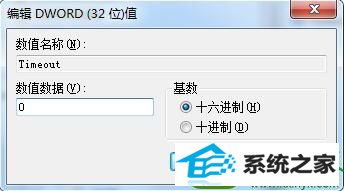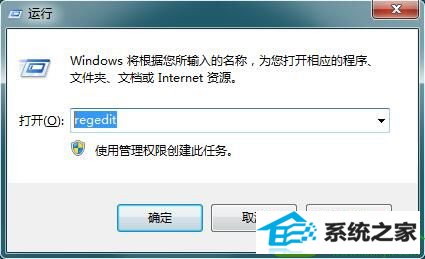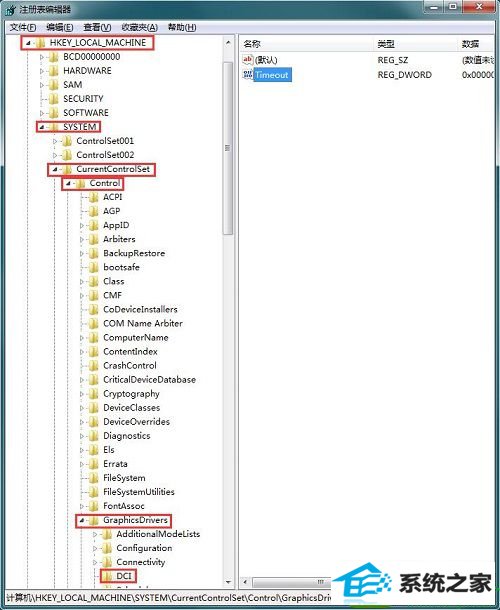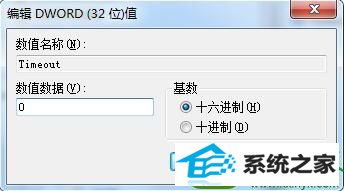大师帮你win10系统玩《明星志愿2》闪屏的教程
时间:2019-09-24 06:54 来源: https://www.xggww.com 作者:Win7系统之家
今天和大家分享一下win10系统玩《明星志愿2》闪屏问题的解决方法,在使用win10系统的过程中经常不知道如何去解决win10系统玩《明星志愿2》闪屏的问题,有什么好的办法去解决win10系统玩《明星志愿2》闪屏呢?小编教你只需要按下“win + R”快捷键打开运行,输入“regedit”并点击确定打开注册表;打开注册表编辑器窗口后,在左侧依次展开“HKEY_LoCAL_MACHinE/sYsTEM/CurrentControlset/Control/Graphicsdrivers/dCi”,在右侧双击打开“Tineout”值;就可以了;下面就是我给大家分享关于win10系统玩《明星志愿2》闪屏的详细步骤::
1、按下“win + R”快捷键打开运行,输入“regedit”并点击确定打开注册表;
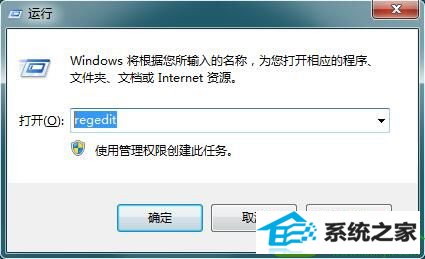
2、打开注册表编辑器窗口后,在左侧依次展开“HKEY_LoCAL_MACHinE/sYsTEM/CurrentControlset/Control/Graphicsdrivers/dCi”,在右侧双击打开“Tineout”值;
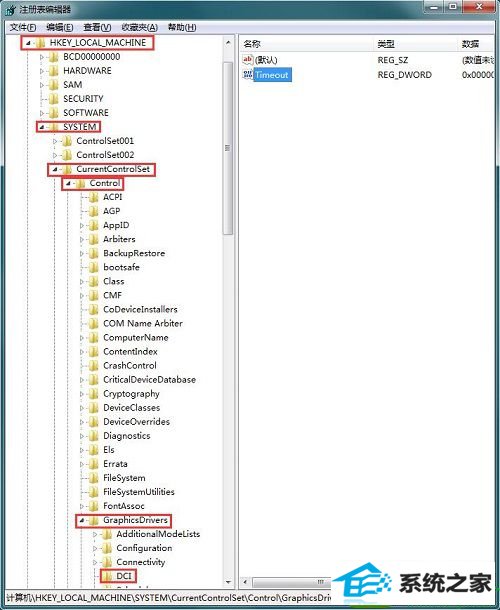
3、在编辑窗口,将“数值数据”由“7”修改为“0”,点击确定,然后在运行中输入“dxdiag”按回车进入directx诊断工具查看“directdraw”是否被禁用。